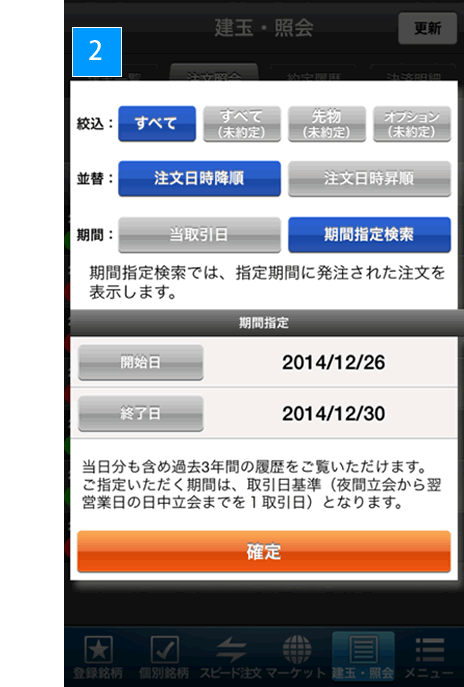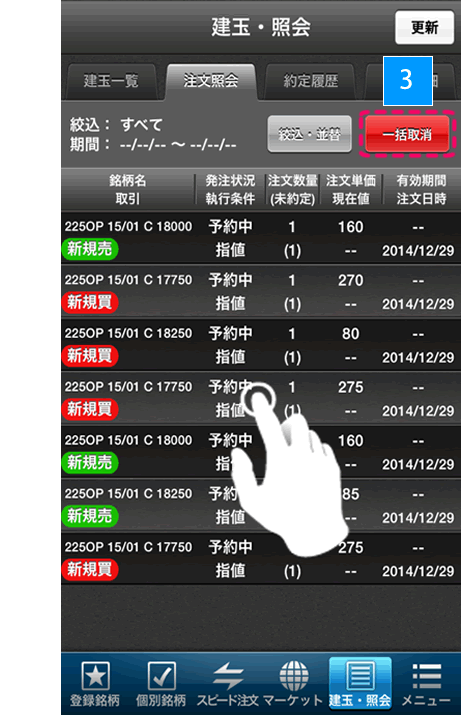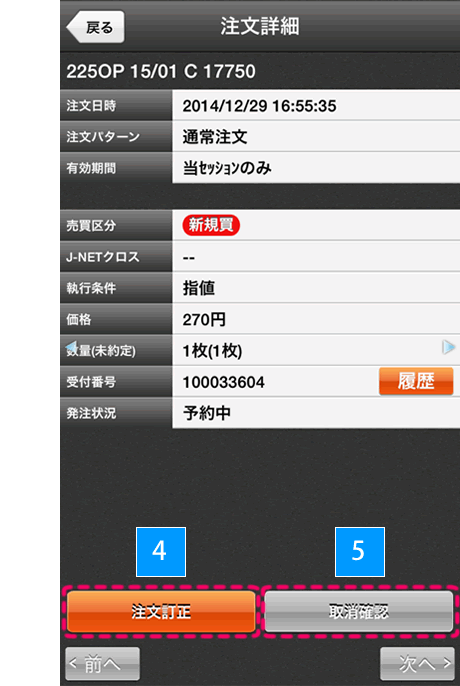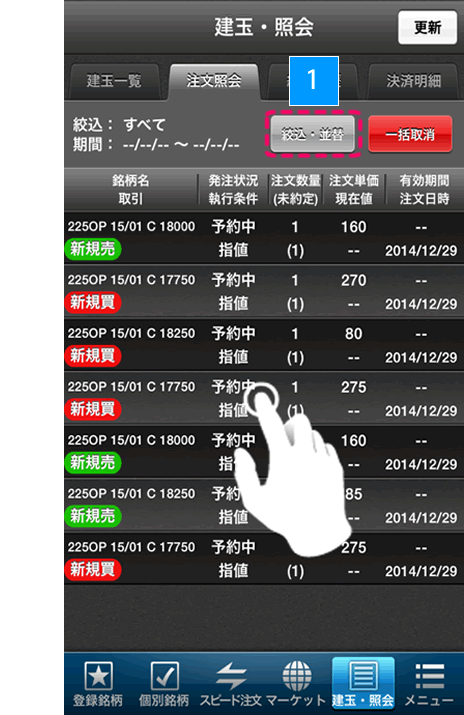
1 2 注文の絞り込みと並び替え
「絞込・並替」ボタンをタップすると、[2]絞込・並替ダイアログが表示されます。
ダイアログでいずれかのボタンを選択して「確定」ボタンをタップすると、注文の絞り込みと並び替えを行うことができます。
■絞込
一覧に表示する注文の種類を選択します。(未約定)がついたボタンを選択すると、未約定の注文のみ一覧に表示します。
■並替
どちらかのボタンをタップして、一覧の並び順を選択します。
■期間
「期間指定検索」をタップすると、期間で絞り込みができます。
※期間指定検索は、発注操作日ベースで、当日「発注中」の注文が表示されないことがございます。